时间:2021-07-20 09:42:39
作者:辰奕
来源:u老九
1. 扫描二维码随时看资讯
2. 请使用手机浏览器访问:
http://m.xitongzhijia.net/article/218874.html
手机查看
评论
剪映专业版是一款十分好用的视频剪辑软件,而最近剪映也推出了最新的版本,新增了云端备份草稿功能。而不少用户并不知道这个功能如何使用,下面小编就带着大家一起看看云端备份功能怎么使用吧!
u老九唯一官网:www.xitongzhijia.net
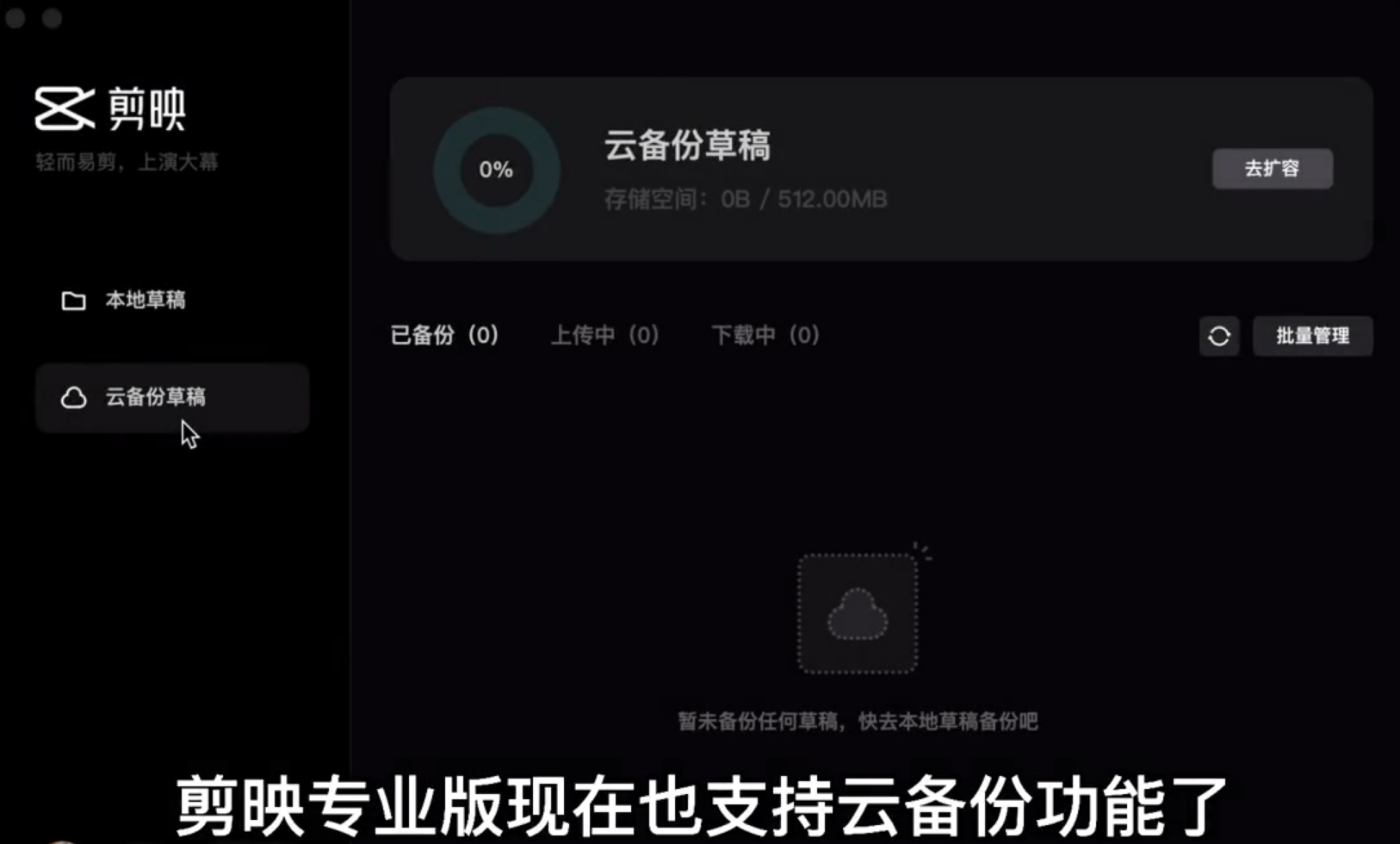
操作方法:
一、手机端上传
首先我们下载最新版的电脑端剪映,更新手机端剪映版本至5.90以上。剪映Windows版>>>,剪映Mac版>>>
打开手机版剪映,选择需要云备份的草稿进行备份。
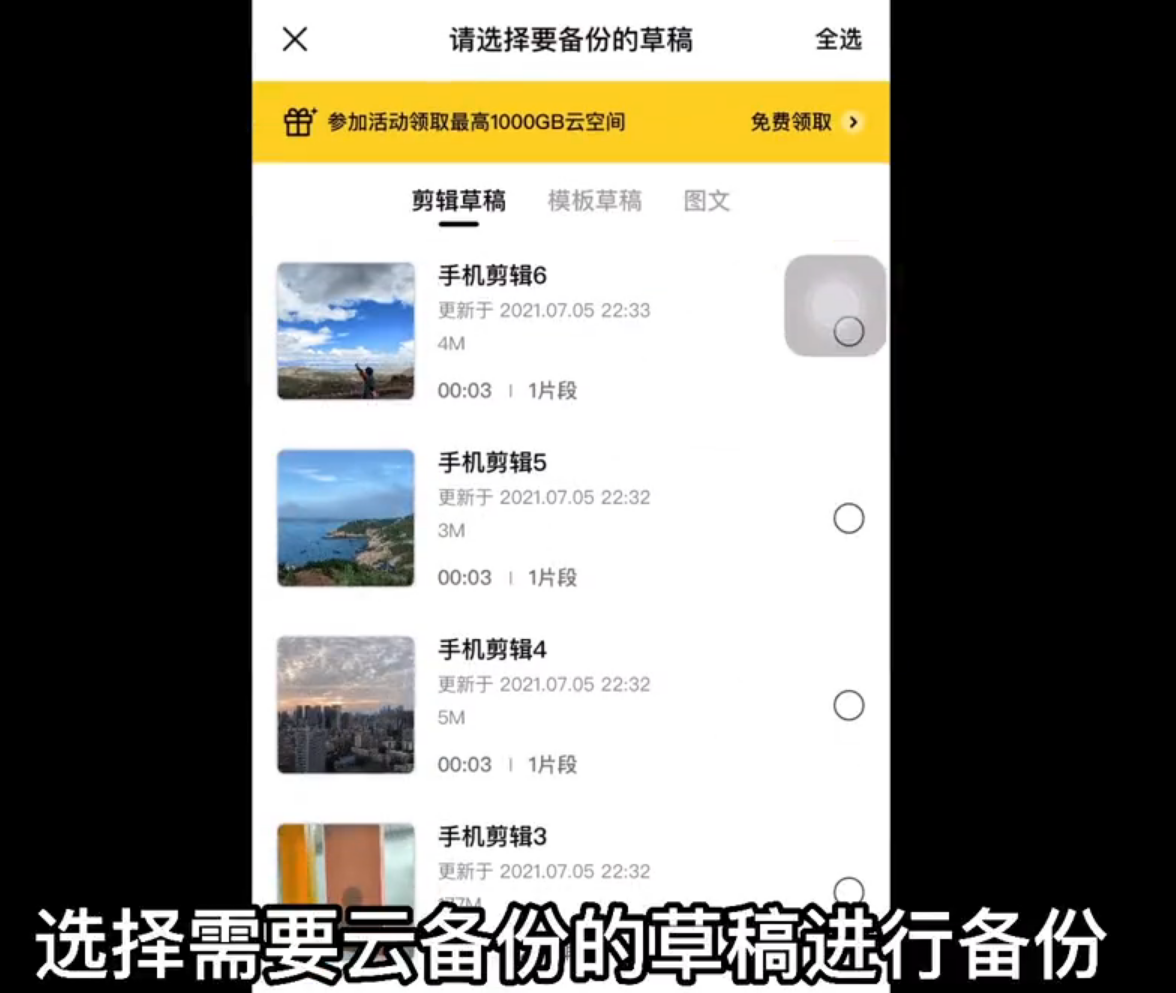
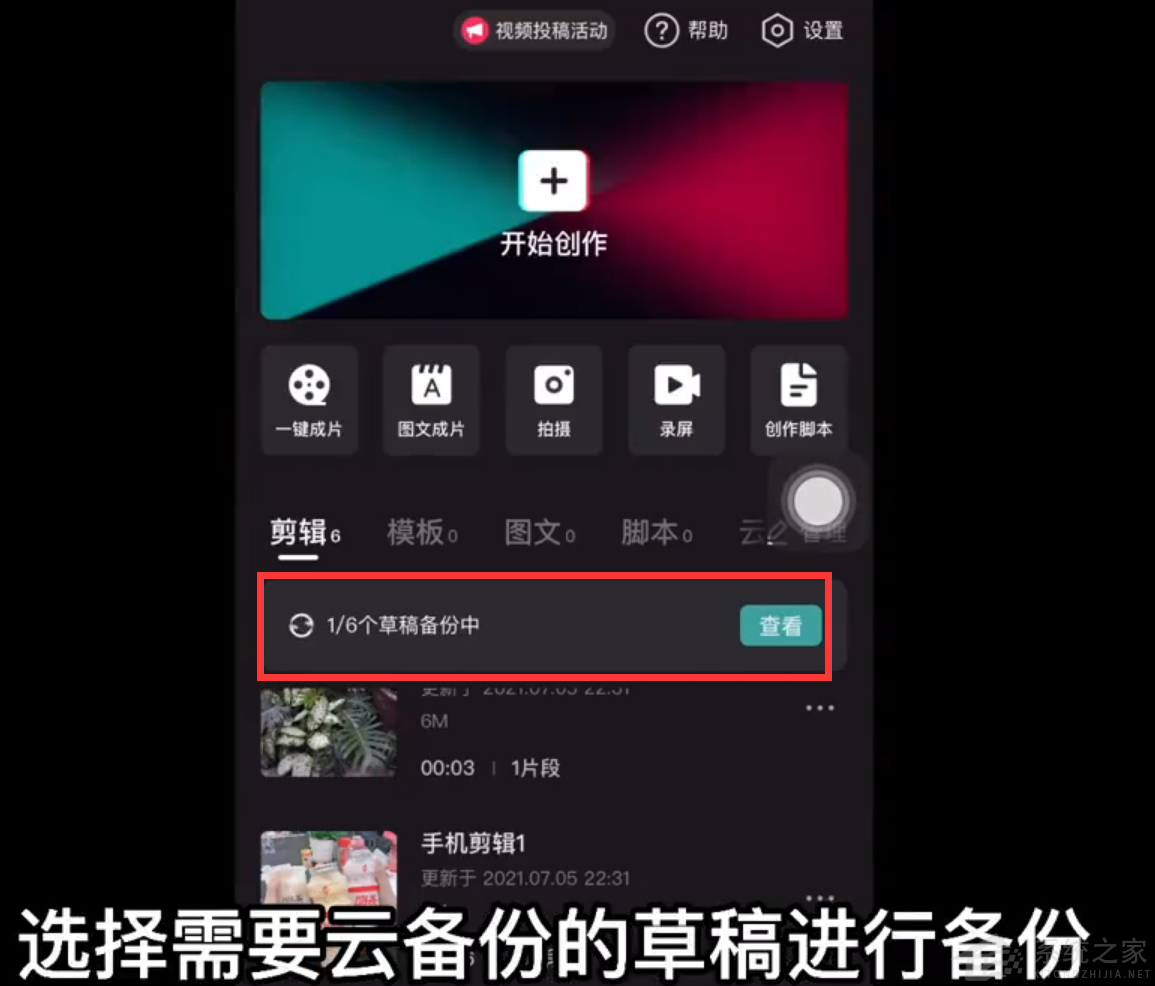
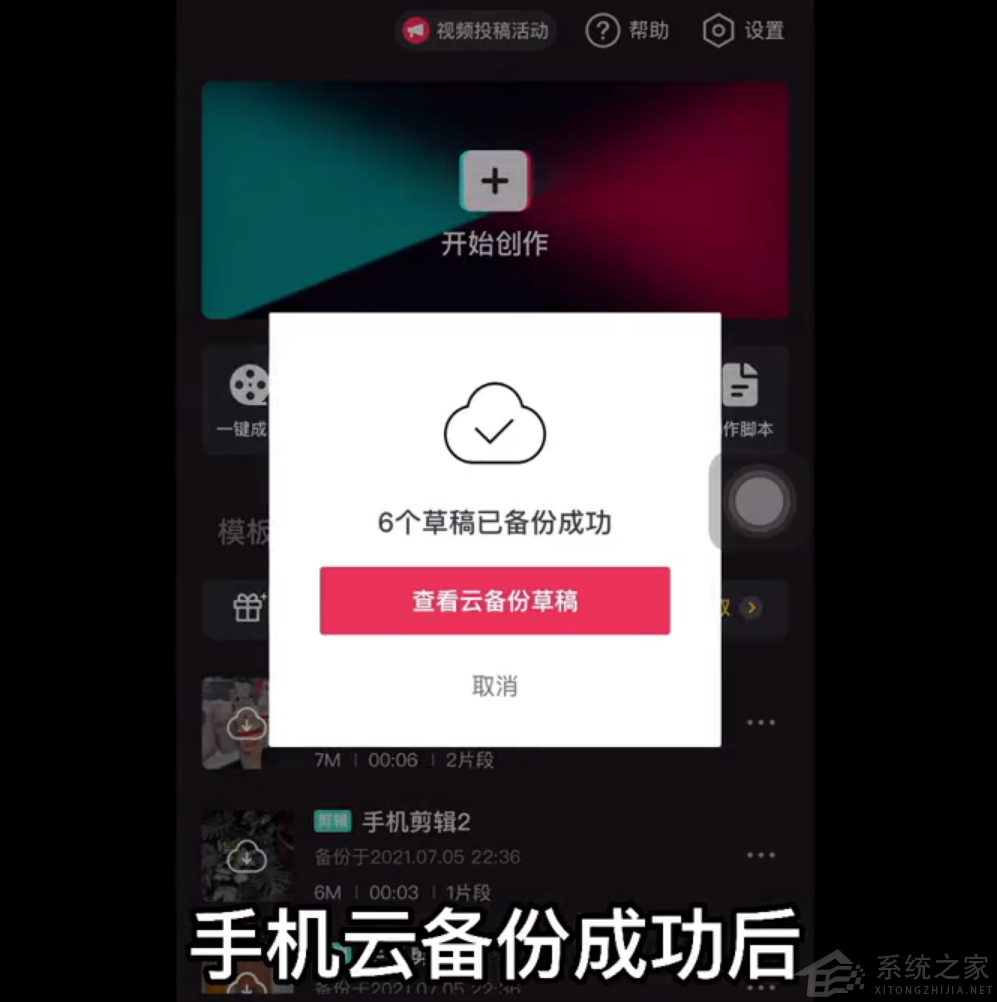
手机云备份成功后,我们可以打开电脑端的剪映专业版的云备份界面,在这里我们就可以看到已经备份的草稿。
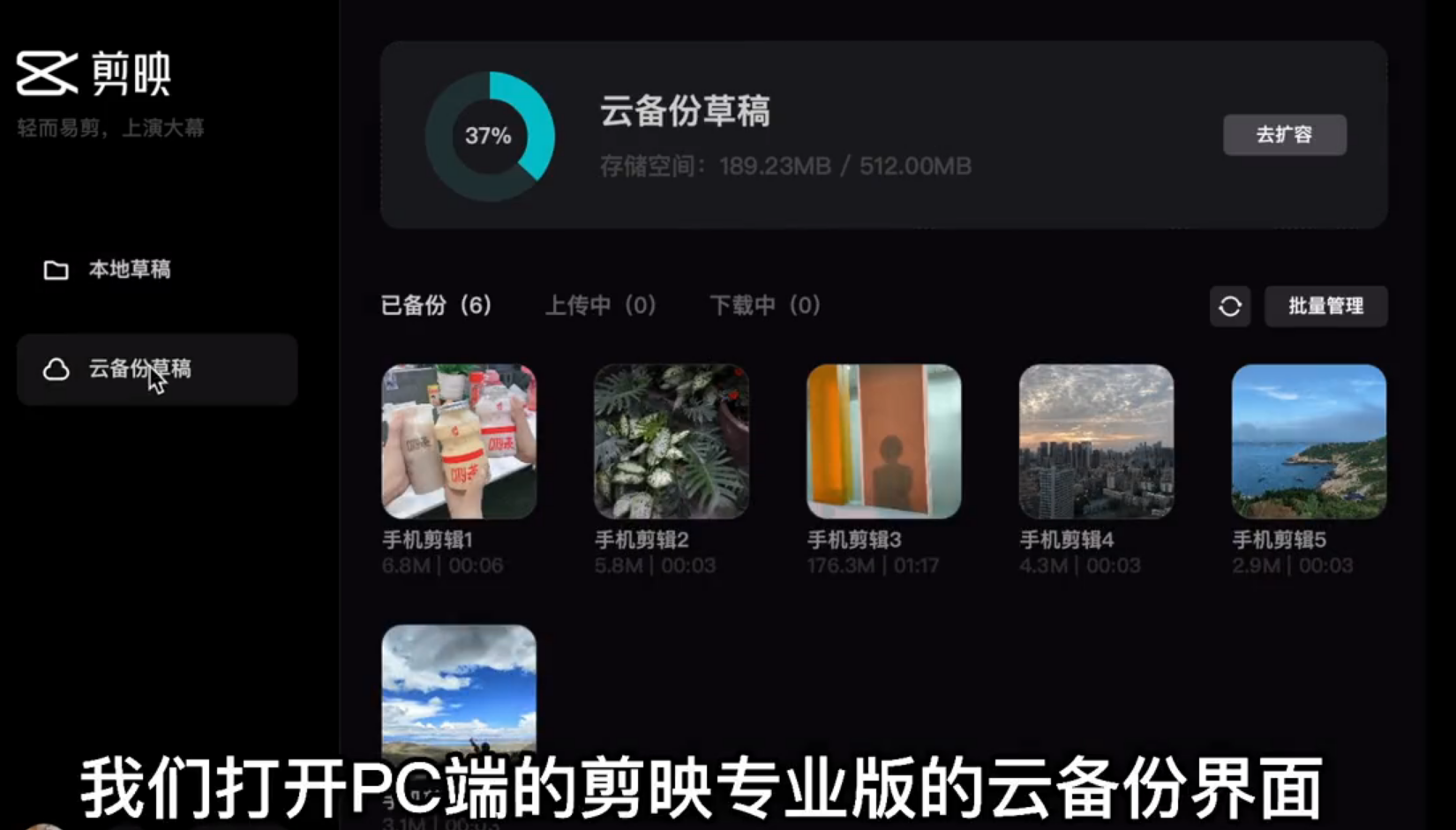
点击需要的草稿,一键下载已经备份好的草稿。
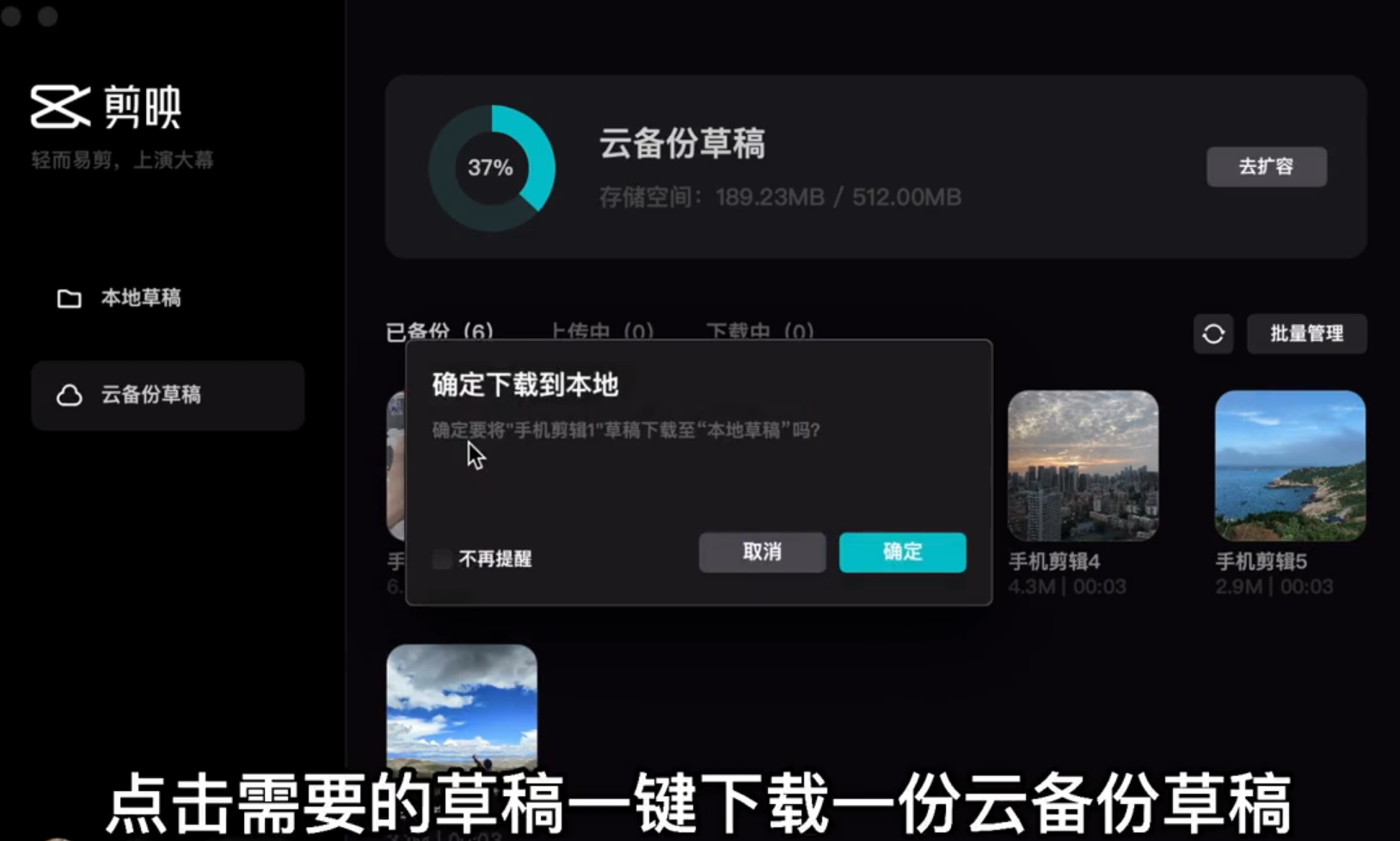
打开草稿,我们可以正常的对此草稿进行编辑。

二、电脑端上传
如图:
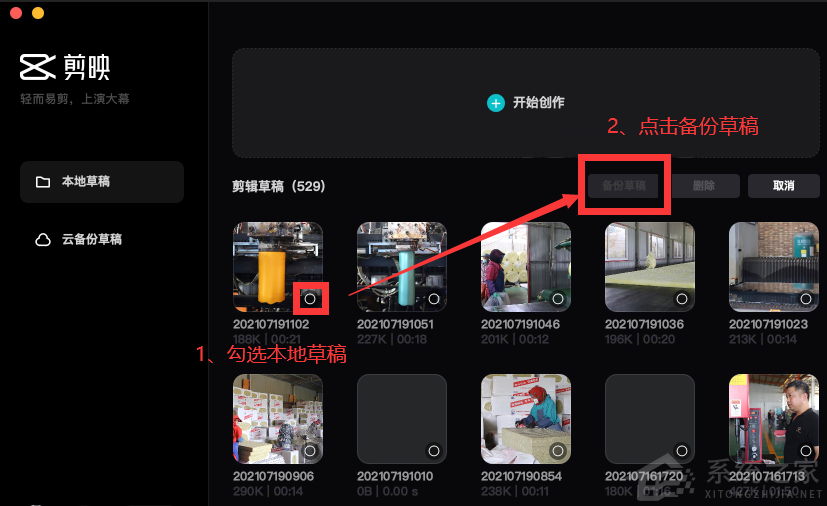
发表评论
共0条
评论就这些咯,让大家也知道你的独特见解
立即评论以上留言仅代表用户个人观点,不代表u老九立场